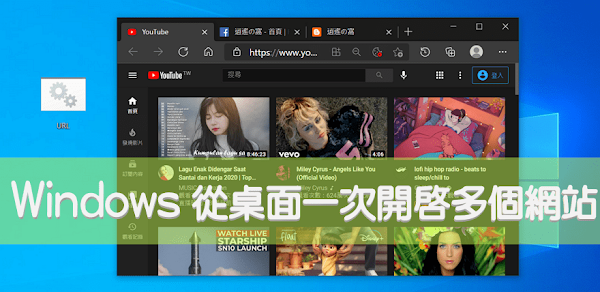
隨著網路環境發展,現今有許多線上服務可取代桌面應用程式。正常來說,需要使用某項線上工具時,通常是啟動瀏覽器後再打開網址,常用網站可加入書籤(我的最愛)收藏,或是安裝為應用程式、在桌面/工作列放置連結以便下次快速開啟。若是因工作需求,每天固定要打開一個以上的網站,利用 Windows 的批次檔會更有效率,在桌面一鍵執行就能開啟多個網頁。
以筆者來說,電腦開機後會先到 Blogger 後台、臉書專頁和 Gmail 信箱查看,以往是在工作列上放置連結再依序點擊,改以記事本建立開啟網址的批處理文件(.bat)可一次打開三個網頁。
操作說明:
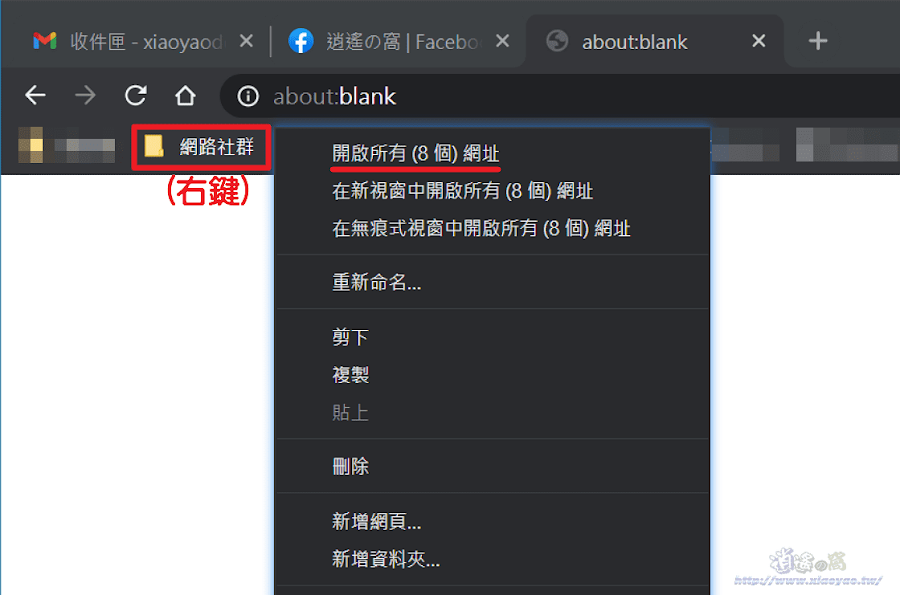
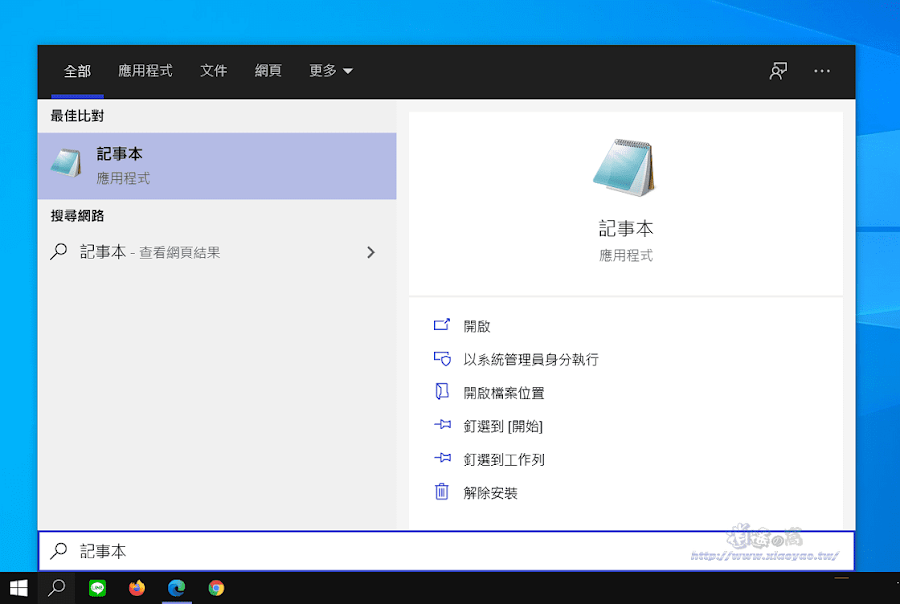
接著按照下列格式輸入網址:
@echo off
start https://www.google.com.tw/
start https://tw.yahoo.com/
start https://www.bing.com/

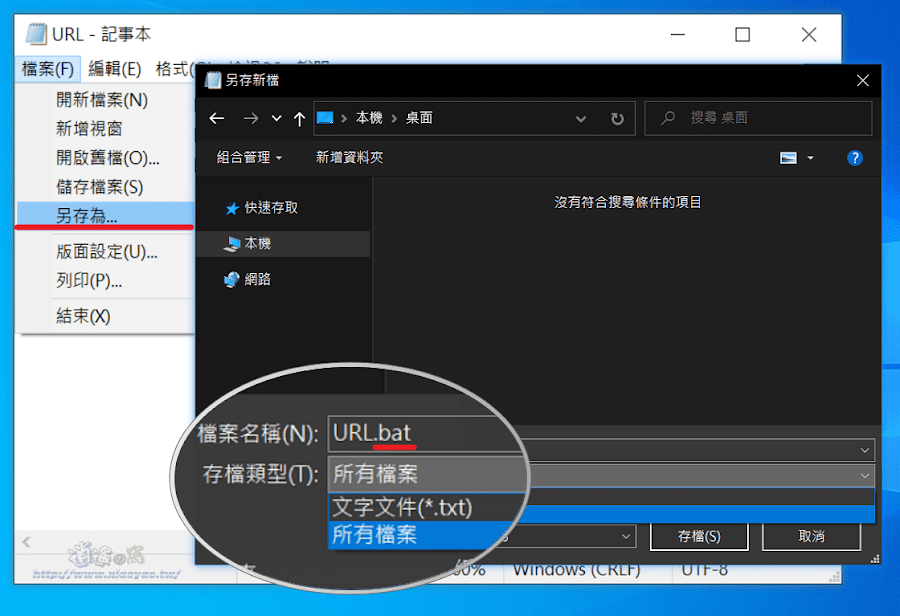

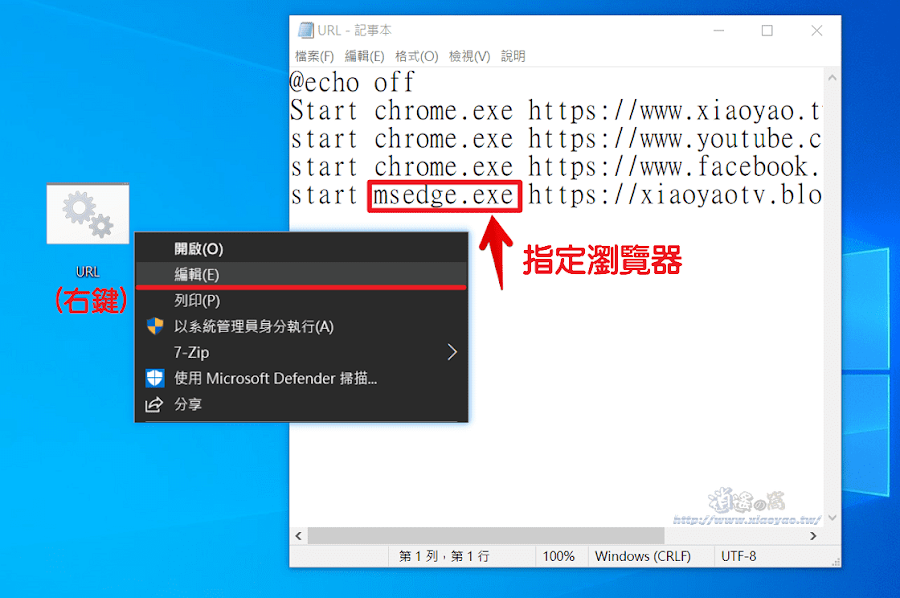
延伸閱讀:
0 留言